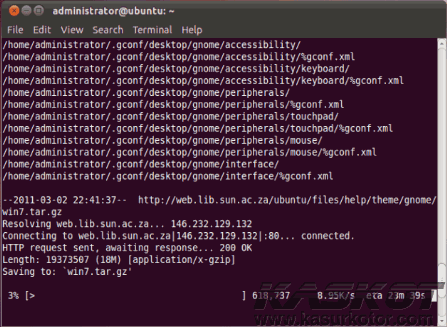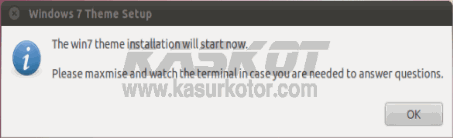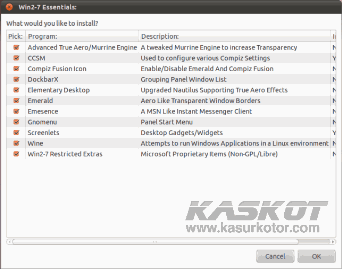CARA MENGUBAH TAMPILAN UBUNTU MENJADI WINDOWS XP
Barangkali MANTEMAN tidak pernah berfikiran untuk mengubah tampilan Ubuntunya ke WIndows XP. Sama :D Artikel ini adalah artikel request dari teman saya, dia minta dikasih tahu cara mengubah tampilan ubuntunya ke WIndows XP. Selamat memraktekkan yOo Mand. .(^_^)
Kenapa harus diubah ke Windows jadul XP sih? sekarang kan jamannya Windows 7?
Iya memang, tapi MANTEMAN pernah memperhatikan nggak? di sekitar kita, OS yang masih banyak dipakai di warnet dan rental adalah Windows XP ini. Nah, bagi pemilik rental dan warnet yang ingin beralih ke open source dan memilih Ubuntu sebagai OS-nya, bisa menerapkan tema ini, agar customer tidak kaget dan kesusahan karena OSnya telah berganti. Barangkali itu adalah alasannya (alasan saya).
Iya memang, tapi MANTEMAN pernah memperhatikan nggak? di sekitar kita, OS yang masih banyak dipakai di warnet dan rental adalah Windows XP ini. Nah, bagi pemilik rental dan warnet yang ingin beralih ke open source dan memilih Ubuntu sebagai OS-nya, bisa menerapkan tema ini, agar customer tidak kaget dan kesusahan karena OSnya telah berganti. Barangkali itu adalah alasannya (alasan saya).
Oke, langsung saja, MANTEMAN harus mendownload dulu paket script yang bernama XPGNome. .
XPGnome ini adalah kumpulan script dan file yang nantinya bakalan digunakan untuk mengubah tampilan Ubuntu kita.
- Silahkan download di sini.
- Setelah terdownload, ekstrak file tersebut ke direktori home teman-teman.
- Kemudian klik 2x file InstallXpGnome.sh, pilih Run in terminal.
- Selanjutnya teman-teman akan diminta memasukkan password, dan proses instalasi akan berlangsung.
Ikuti perintah atau petunjuk yang ada. (mudah kok, tinggal klik-klik). - Dan tampilan akan berubah dengan sendirinya.
(afwan kalau kurang jelas, silahkan ditanyakan di kolom komentar ya.)
- Carilah folder RestoreSettings_xx_xx_xx (xx adalah tanggal bulan tahun,dst) di dalam folder XpGnome hasil ekstrak-an di folder home tadi.
- Temukan file Restore_Settings.sh, klik 2x dan Run in terminal.

Tampilan explorer-nya pun sama.. :D

Terminal & Firefox bekerja dengan normal..

Windows asli mana bisa kayak gini (pamer :D)
Karena proses ini akan mengubah sistem, maka use this tutorial at your own risk. Usahakan backup dulu data-data penting. Saya tidak akan bertanggung jawab kalau-kalau ubuntu temen-temen macet atau gimana. Saya hanya berbagi pengalaman, dan saya tidak akan berbagi pengalaman yang menjerumuskan :D. Iya, buktinya tutorial ini dapat bekerja dengan sangat baik di laptop saya (Acer Aspire 4736). .
Semoga bermanfaat yOo Mand. .